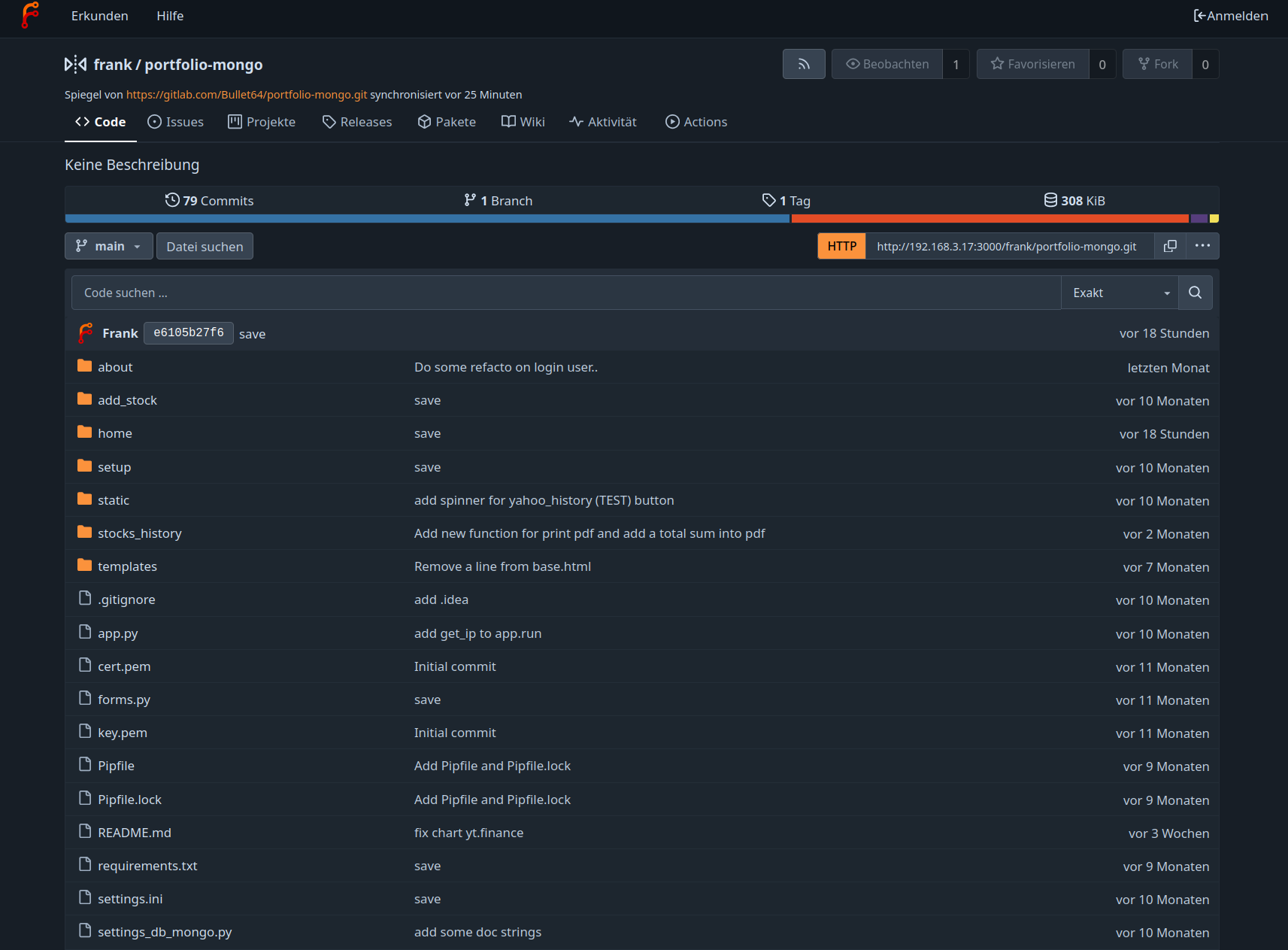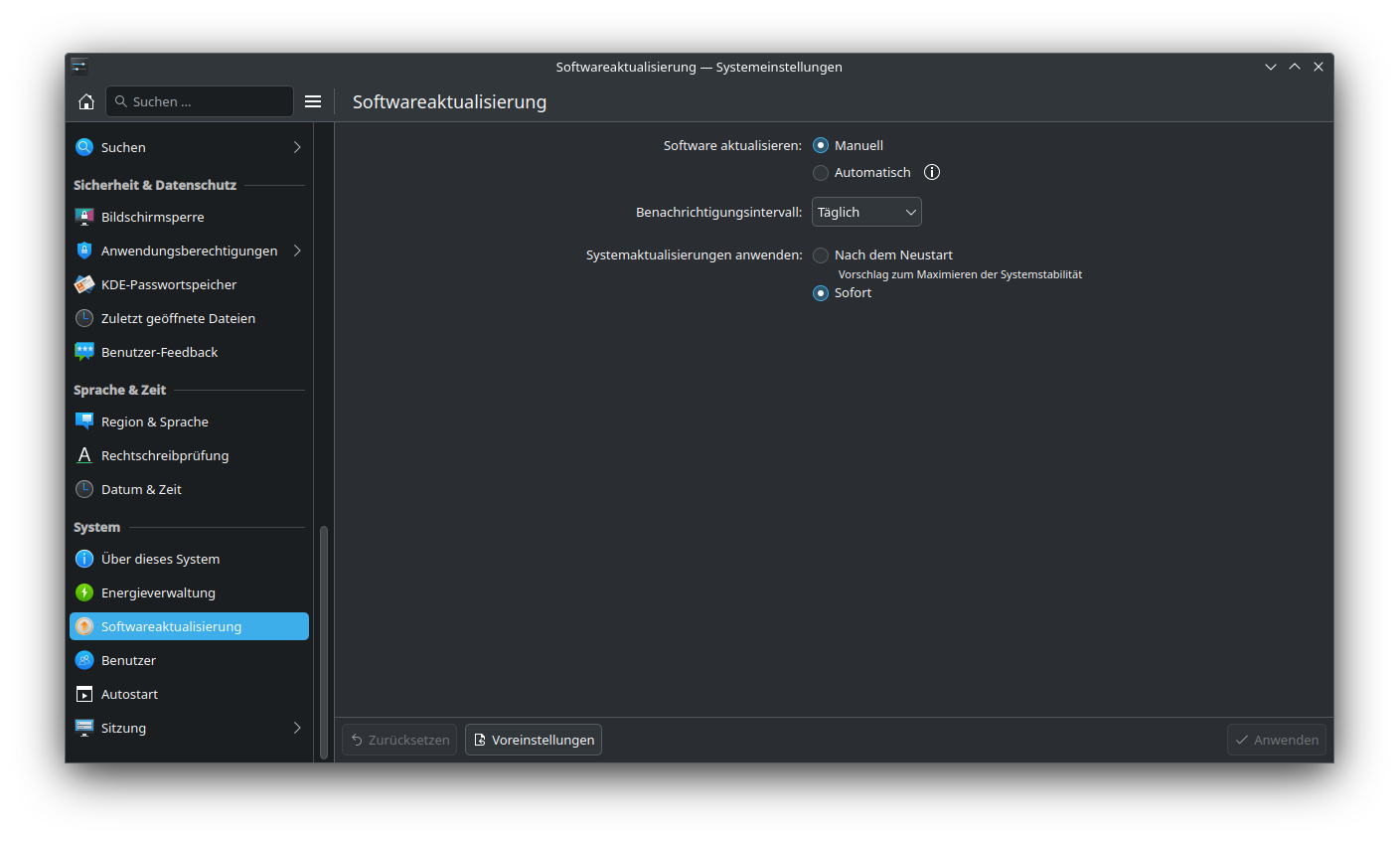VSCodium - Nach Umzug die Entwicklungsumgebung wieder aktivieren
Linux
1
Beiträge
1
Kommentatoren
210
Aufrufe
-
Nach dem Umzug auf Linux Mint Cinnamon geht mein VSCodium nicht mehr (erwartet). Ok dann mal wieder startbereitet machen. Nach dem Start befinde ich mich in einer virtuellen Entwicklungsumgebung (aus Datensicherung), die funktionieren aber nie. Bin kein Experte, den Grund kenne ich nicht. Ok, machen wir eine neue..
Wir deaktivieren sie...deactivateWir sichern das env Verzeichnis
mv venv/ /home/frank/venvWir erstellen eine neue Umgebung
python3 -m venv venv
Wir aktivieren diese Umgebung
source venv/bin/activateDanach installieren wir die benötigten Module
(venv) frank@frank-MS-7C37:~/restic-ui-public$ pip3 install PyQt5 Collecting PyQt5 Using cached PyQt5-5.15.4-cp36.cp37.cp38.cp39-abi3-manylinux2014_x86_64.whl (8.3 MB) Collecting PyQt5-Qt5>=5.15 Using cached PyQt5_Qt5-5.15.2-py3-none-manylinux2014_x86_64.whl (59.9 MB) Collecting PyQt5-sip<13,>=12.8 Using cached PyQt5_sip-12.9.0-cp38-cp38-manylinux1_x86_64.whl (332 kB) Installing collected packages: PyQt5-Qt5, PyQt5-sip, PyQt5 Successfully installed PyQt5-5.15.4 PyQt5-Qt5-5.15.2 PyQt5-sip-12.9.0 (venv) frank@frank-MS-7C37:~/restic-ui-public$ pip3 install requests Collecting requests Using cached requests-2.25.1-py2.py3-none-any.whl (61 kB) Collecting idna<3,>=2.5 Using cached idna-2.10-py2.py3-none-any.whl (58 kB) Collecting chardet<5,>=3.0.2 Using cached chardet-4.0.0-py2.py3-none-any.whl (178 kB) Collecting urllib3<1.27,>=1.21.1 Using cached urllib3-1.26.6-py2.py3-none-any.whl (138 kB) Collecting certifi>=2017.4.17 Using cached certifi-2021.5.30-py2.py3-none-any.whl (145 kB) Installing collected packages: idna, chardet, urllib3, certifi, requests Successfully installed certifi-2021.5.30 chardet-4.0.0 idna-2.10 requests-2.25.1 urllib3-1.26.6Läuft wieder

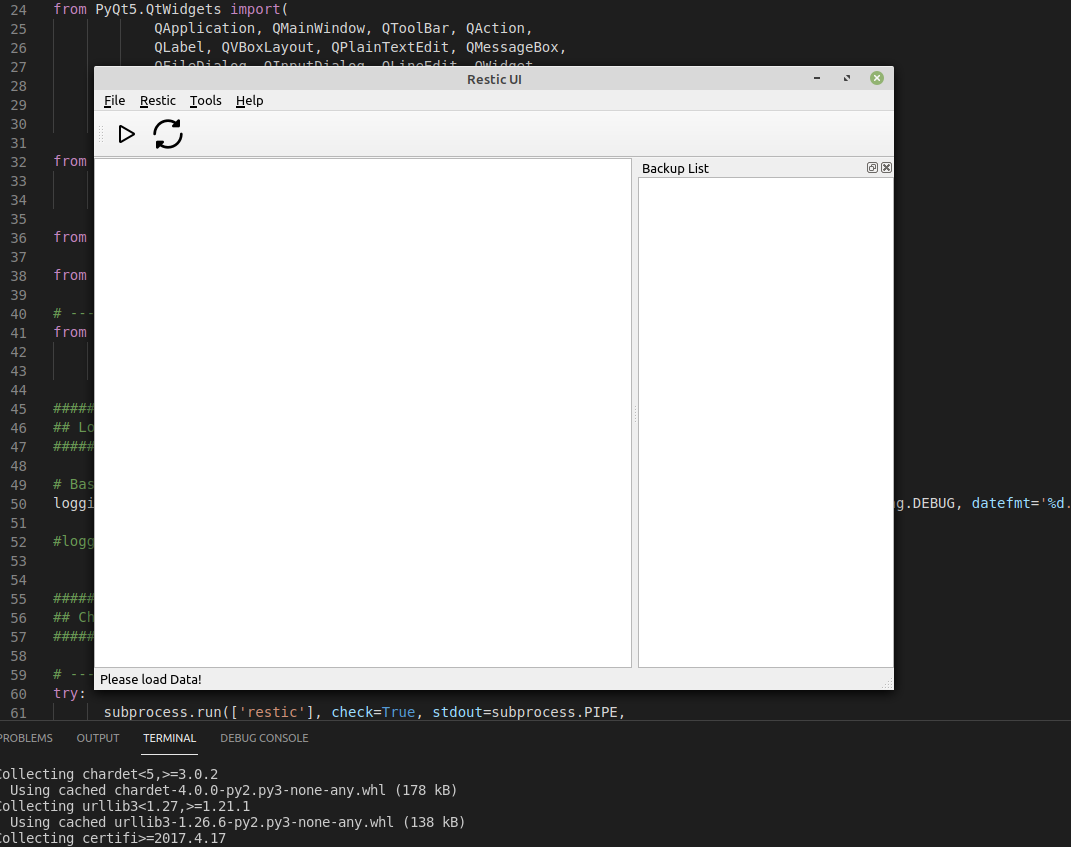
-
-
-
-
-
Star64 - Warnung
Angeheftet Star64 -
-
-